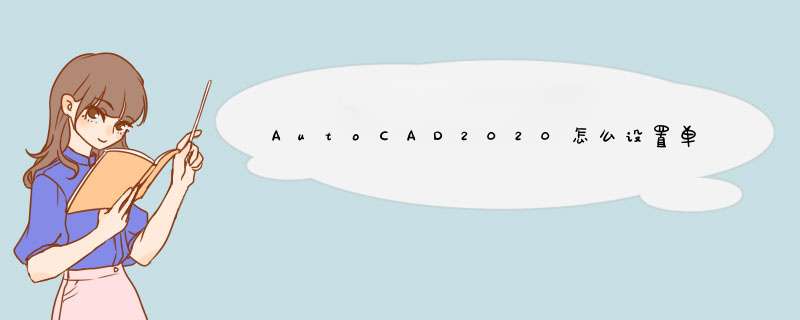
1、打开CAD这款软件,进入CAD的 *** 作界面,
2、在该界面内的绘图 *** 作区里单击鼠标右键,在d出的右键菜单里找到选项,
3、点击选项在d出的选项对话框内找到用户系统配置选项,
4、点击用户系统配置选项,在其内找到插入比例选项,
5、在插入比例下面找到源内容单位,在源内容单位的选择框内选择我们需要使用的单位,
6、再找到目标图形单位选项,再在目标图形单位的选择框内选择我们需要使用的单位,
7、将单位设置好以后,在该界面的下面找到应用选项,点击应用选项我们的单位设置就完成了,
1、首先双击电脑上的CAD图标,在打开的CAD上面,点击下图中箭头1所指的那个菜单项,再在d出菜单中点箭头2所指处。
2、这样就打开了CAD的图形单位设置窗口,首先可以先在这里确定一下所使用的精度,根据需要点击下图中箭头1、2可以指定精度。
3、然后就可以点击下图中箭头所指处,在打开的单位下拉框,里面有多种单位可以选择,需要用哪个单位,点击哪个就可以了。
4、如果需要把CAD单位设置毫米,那么就击毫米;设置完成后,需要再点击确定,这样才可开始应用。
1、首先,我们在电脑上打开AUTOCAD软件。
2、直接输入UNITS,按回车键确认。
3、这个就是我们需要设置单位的面板。
4、我们输入要的单位类型和方向。
5、如果确定后,设置可能不太准确软件会进行提示。
6、然后我们绘制的时候单位就会有所改变了。
欢迎分享,转载请注明来源:内存溢出

 微信扫一扫
微信扫一扫
 支付宝扫一扫
支付宝扫一扫
评论列表(0条)